Übersicht
Patch installieren gibt Fehlermeldung aus

Lösung: Rechte Maustaste auf die Installationsdatei -> Einstellungen -> Kompatibilität -> Kompatibilitätsmodus = XP (Service Pack 3) wählen, dann Ok drücken & erneut die Datei ausführen
Unsichtbare Einheiten FIX
Verursacht von asset.dat im Installationsverzeichniss
| Patch switcher Reset (1.00, 1.06, 1.09v3) Wenn das nicht klappt: |
| Singleplayer im Patchswitcher nicht benutzen dann zurück zu Wenn das nicht klappt: |
| Patch auf 1.09v2 und ersetze die asset.dat mit dieser: https://drive.google.com/file/d/1KuPRM_O4uWAbu9uj3BjWDb8VuOPeiRPP/view?usp=sharing Wenn das nicht klappt: |
| Patchswitcher SuM2 bzw. AdH auf 1.00 zuruecksetzen deinstallieren und neu herunterladen und installieren Wenn das nicht klappt: |
| mache einen Screenshot des Patchswitchers und des installationsverzeichniss (Vergleiche die Screenshots mit dem Support) |
No CD Fehlermeldung
Probiere den Startfixer https://www.moddb.com/games/battle-for-middle-earth-ii/downloads/bfme-startup-fixxer
PatchSwitcher switcht nicht oder nicht richtig
| 1. Patche zurück auf 1.00 dann 1.06 dann 1.09 dann 1.09v3 bzw. 2.01 dann 2.02 9.0 und versuche es erneut. |
2. Überprüfe dein Installationsverzeichniss, ob die Dateien im Bild vorhanden sind. Wenn nicht: lade sie aus C:\Program Files (x86)\BFME2 Patch Switcher\BFME2 Patch Switcher\renamefiles (ggf. angepassten Pfad verwenden) |
3. Überprüfe mit einem Freund oder unserem Support die Größe der game.dat und asset.dat. Der Freund sollte auf dem selben Patch sein. Kopiere gegebenfalls die asset.dat und die game.dat. 3.1 Überprüfe ob ihr die selben Patches aktiv habt im Verzeichniss: .inv = inaktiv .BIG aktiv |
4. Installiere den Patchswitcher neu, dabei switche zunaechst auf 1.00 versichere dich , dass du das standart verzeichniss der installation verwendest. |
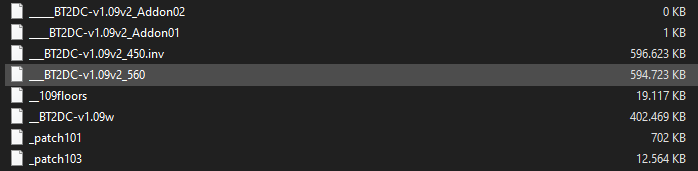
Mismatch in 1.09v3 / 2.02 9.0 bei Versuch des Lobbyeintritts
Siehe „PatchSwitcher switcht nicht oder nicht richtig“
in Gameranger – kein Spieler sichtbar in der Spiellobby / Name für andere kursiv
| Ein Netzwerk Problem Wenn man Zugang zu seinem Router hat, und dieser es bereitstellt, stelle ihn auf Universal Plug and Play (UPnP) oder Wenn man Zugang zu seinem Router hat, und dieser es bereitstellt, benutze Portweiterleitung des ports 16000 mit der IP 10.5.51.28 mehr dazu: https://www.gameranger.com/support/network/?i_ip=168112924&pp=1&r_ip=0&rt=3&x_ip=656780783 Alternativ kann man ein VPN Programm nutzen. Ein Beispiel ist https://windscribe.com/ |
Das Spiel startet selbst nach langem warten nicht
1. Lösungsvariante
| 1. Windows Button (Taskleiste links) – Schreib: %appdata% – Enter |
2. Navigiere nach C:\Benutzer\%Kontoname%\AppData\Roaming\Meine Die Schlacht um Mittelerde™ II-Dateien bzw. C:\Benutzer\%Kontoname%\AppData\Roaming\Meine Der Herr der Ringe™, Aufstieg des Hexenkönigs™-Dateien (nicht sichtbar => Ordneroption-Ansicht->”Versteckte Dateien und Ordner anzeigen”) |
3. kopiere die Option.ini aus dem Link in deinen Ordner: SuM2 Options.ini AdH Options.ini |
4. Passe in der option.ini die Resolution (Auflösung deines Monitors) an |
2. Lösungsvariante
| 1. Lade den SuM2 Fix https://modding-union.com/php/url.php?id=13 |
| 2. führe das Programm aus und klicke auf „Fix BfME2“ |
Game crash – Fehlermeldung – Legend Expansion Error
| Wann: | Patch 1.09v3 |
| Was: | Spiel startet nicht. Siehe Fehlermeldung. |
| Warum: | Patchswitcher läd nicht die Patchfiles in den Installationsordner. Ändert jedoch game.dat und asset.dat |
| Was tun: | Kopiere die Dateien aus C:\Program Files (x86)\BFME2 Patch Switcher\BFME2 Patch Switcher\renamefiles (ggf. anderer Pfad) in den Spieleordner C:\Program Files (x86)\Electronic Arts\Die Schlacht um Mittelerde II (ggf. anderer Pfad). Switche nun erneut: 1.00 zu 1.06 zu 1.09 zu 1.09v3 |
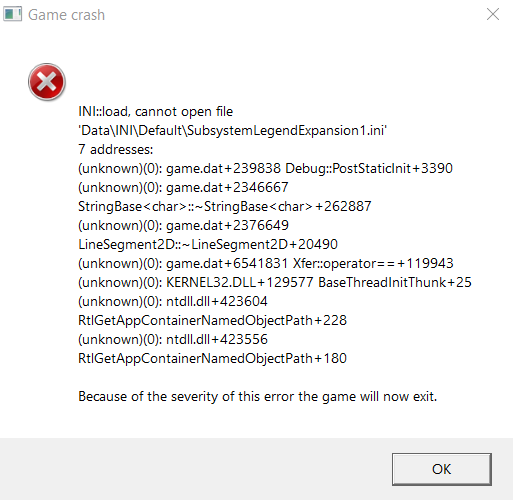
Installationsprogramm schließt nach Lizenzvereinbarung
Lösung: Windows 7 Kompatibilitätsmodus bei der Installation des Spiels verwenden
Spiel nach ca. 3 Minuten automatisch verloren
| Lösung: | 1. folgende Datei runterladen und entpacken: SuM2 – https://schlachtummittelerde2.de/wp-content/uploads/2021/05/lotrbfme2.zip AdH – https://schlachtummittelerde2.de/wp-content/uploads/2023/01/lotrbfme2ep1.zip |
| 2. Datei in den Installationsordner (C:\Program Files (x86)\Electronic Arts\Schlacht um Mittelerde ™ II bzw. C:\Program Files\Electronic Arts\Schlacht um Mittelerde 2 – Aufstieg des Hexenkönigs ™ ggf. angepasster Pfad) ersetzend einfügen |
Runtime Error – Fehlermeldung während des Spielens
Lösung: Stelle die Grafikeinstellungen im Spiel herunter

Solltest du auf ein anderes, hier unbeschriebenes, Problem gestoßen sein, sag im Discord der deutschsprachigen SuM2-Community bescheid.
Dort suchen wir nach einer Lösung!
eure millerman & Powerkartoffel